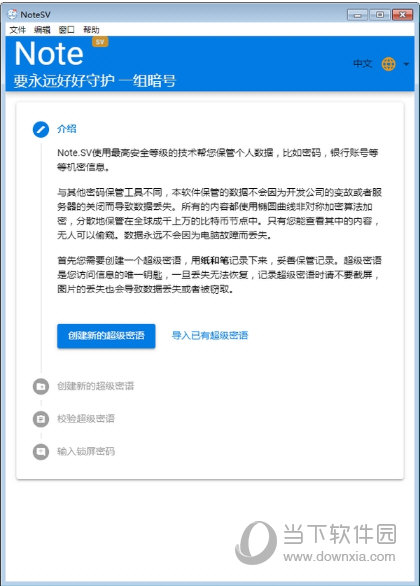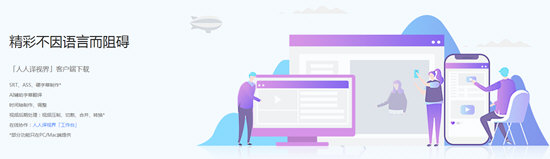MacOS Sierra 如何打开任何来源下载


一定有很多朋友迫不及待的升级到了macOS Sierra,随之而来的是第三方应用都无法打开了,提示无法打开或者扔进废纸篓。
大家都知道,macOS Sierra之前的系统也是需要手动去打开应用程序-系统偏好设置-安全性和隐私-通用里勾选任何来源,这样操作之后才能打开第三方应用。而到了macOS Sierra同样如此,但是默认是不显示的。
如何开启任何来源选项:
方法一:使用命令
1.打开应用程序-实用工具-终端;
2.复制以下代码(红色处注意是两个-)到终端中,回车(输入电脑密码):(注意此时密码是不会显示的)
sudo spctl –master-disable
3.打开应用程序-系统偏好设置-安全性和隐私-通用,消失的任何来源终于出现了(默认应该勾选了);
4.尽情的安装第三方软件吧!

方法二:使用工具
可以直接下载Switcher 命令图形化工具,里面的AnySwitcher是桌面应用,CtrlSwitcher是带通知中心插件的桌面应用。CtrlSwitcher可以放在任意目录,只需要运行一次,就可以在今日通知中心添加插件了。AnySwitcher和CtrlSwitcher两个应用,用其中一个就可以了。
PS:Apache是macOS自带的Web服务器,默认为不启动。
当然,如果知识兔你不喜欢用终端输入命令的方式打开任何来源选项,你也可以通过第三种方法来打开第三方应用程序: 按住Control键并点按或右键点按该app的图标,知识兔点击打开即可出现“打开”选项,是不是也很方便?大家按照自己的喜欢选择这两种方法即可在macOS Sierra下打开第三方应用。
下载仅供下载体验和测试学习,不得商用和正当使用。

![PICS3D 2020破解版[免加密]_Crosslight PICS3D 2020(含破解补丁)](/d/p156/2-220420222641552.jpg)